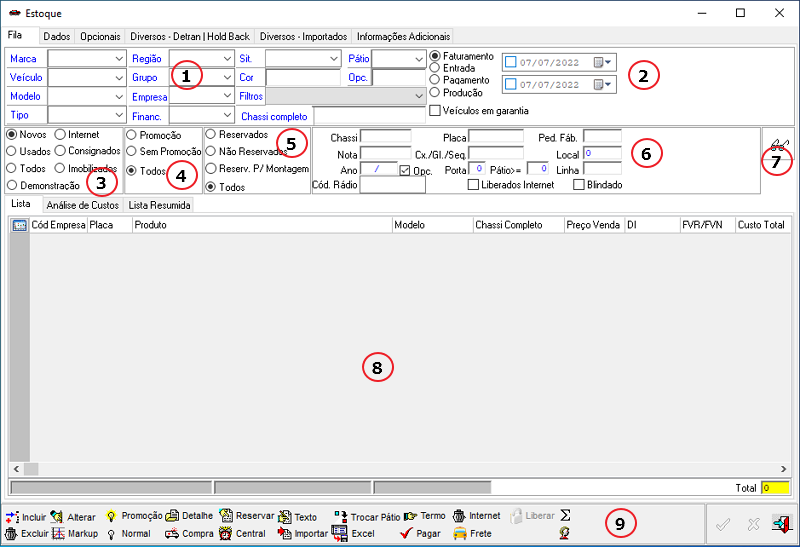Fila: mudanças entre as edições
Ir para navegação
Ir para pesquisar
Sem resumo de edição |
Sem resumo de edição |
||
| (Uma revisão intermediária pelo mesmo usuário não está sendo mostrada) | |||
| Linha 53: | Linha 53: | ||
|- | |- | ||
|[[Arquivo:FILA BOTAO NOVE.png|semmoldura]] | |[[Arquivo:FILA BOTAO NOVE.png|semmoldura]] | ||
|Conjunto de botões | |Conjunto de botões, descrição abaixo: | ||
|- | |- | ||
|[[Arquivo:Botao incluir.png|semmoldura|68x68px]] | |[[Arquivo:Botao incluir.png|semmoldura|68x68px]] | ||
| Linha 138: | Linha 138: | ||
<div style="text-align: center;">'''O resultado da Pesquisa com relação aos custos será exibido nas colunas da aba Análise de Custos. A aba possuirá ainda um botão totalizador e, a opção de importação dos dados apresentados nas colunas em formato Excel.'''</div> | <div style="text-align: center;">'''O resultado da Pesquisa com relação aos custos será exibido nas colunas da aba Análise de Custos. A aba possuirá ainda um botão totalizador e, a opção de importação dos dados apresentados nas colunas em formato Excel.'''</div> | ||
| | | | ||
|- | |||
| colspan="2" |O usuário irá precisar utilizar os botões inseridos na parte inferior do formulário para acionar a ação que deseje realizar. | |||
|} | |||
'''Lista Resumida''' | |||
{| class="wikitable" | |||
|- | |- | ||
|[[Arquivo:Ger Veic - Estoque - Aba Fila - Lista Resumida.png|semmoldura|800x800px]] | |[[Arquivo:Ger Veic - Estoque - Aba Fila - Lista Resumida.png|semmoldura|800x800px]] | ||
| Linha 143: | Linha 148: | ||
<div style="text-align: center;">'''O resultado da Pesquisa de forma resumida será exibido nas colunas da aba Lista Resumida. A aba possuirá ainda um botão totalizador onde, será exibido os calores Pagos/Não Pagos e, a opção de importação dos dados apresentados nas colunas em formato Excel.'''</div> | <div style="text-align: center;">'''O resultado da Pesquisa de forma resumida será exibido nas colunas da aba Lista Resumida. A aba possuirá ainda um botão totalizador onde, será exibido os calores Pagos/Não Pagos e, a opção de importação dos dados apresentados nas colunas em formato Excel.'''</div> | ||
|- | |- | ||
|O usuário irá precisar utilizar os botões inseridos na parte inferior do formulário para acionar a ação que deseje realizar. | |||
| | |||
|} | |} | ||
----[[Página principal]] > [[Soluções NBS|Soluções Client Server]] > [[Soluções NBS - Veículos|Veículos]] > [[GER VEIC|Ger Veic]] > ''' | ----[[Página principal]] > [[Soluções NBS|Soluções Client Server]] > [[Soluções NBS - Veículos|Veículos]] > [[GER VEIC|Ger Veic]] > [[Estoque]] > '''Fila''' | ||
Edição atual tal como às 21h59min de 18 de julho de 2022
Voltar para a Página principal > Soluções Client Server > Veículos > Ger_Veic > Estoque > Fila
Apresentação
A aba Fila é onde se encontram os filtros de pesquisas do veículos, filtros de carros, da empresa, para pesquisa.
Tela - Menu Principal
Fila
O formulário será exibido com o conjunto de filtros onde, ao ser utilizado o resultado da pesquisa será exibida nas seguintes abas:
- Lista;
- Análise de Custos;
- Lista Resumida;
Sinalizado em vermelho estão os filtros e botões da aba, abaixo estarão os seus nomes e descrições.
|
Análise de Custos
Lista Resumida
Página principal > Soluções Client Server > Veículos > Ger Veic > Estoque > Fila